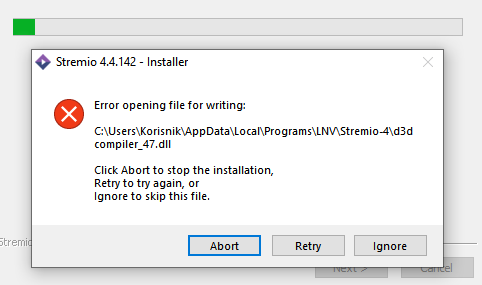Die Datei D3D11.dll ist Teil der DirectX 11-Distribution. Daher benötigen die Windows-Apps und -Spiele, die auf DirectX basieren, diese Datei für die grafische Verarbeitung. Der Fehler d3d11.dll verursacht verschiedene Probleme beim Ausführen dieser Anwendungen und Spiele.
Es gibt verschiedene Sätze, die Sie im Zusammenhang mit Fehlern in dieser Datei erhalten würden. Einige davon sind:
- d3d11.dll verursachte eine Zugriffsverletzung
- D3d11.dll nicht gefunden
- Die Datei d3d11.dll fehlt.
- Diese Anwendung konnte nicht gestartet werden, weil d3d11.dll nicht gefunden wurde. Eine Neuinstallation der Anwendung könnte das Problem lösen.
- Kann [PATH]\d3d11.dll nicht finden
- [ANWENDUNG] kann nicht gestartet werden. Eine erforderliche Komponente fehlt: d3d11.dll. Bitte installieren Sie [ANWENDUNG] erneut.
Die D2D11.dll-Fehler konnten nach der Deinstallation und Neuinstallation der DirextX-Softwaresammlung behoben werden. Es kann jedoch nicht mit Sicherheit gesagt werden, dass die Neuinstallation der Distributionssammlung das Problem lösen würde.
Wir empfehlen Ihnen auch nicht, zu versuchen, Ihre d3d11.dll-Version durch eine saubere Version von DLL-Downloadseiten zu ersetzen, da viele solcher Seiten schädliche Codes enthalten, die Ihr System in Zukunft Sicherheitsangriffen aussetzen.
Wenn Sie mit d3d11.dll zu kämpfen haben, das eine Zugriffsverletzung verursacht hat, finden Sie unten bestimmte Methoden, mit denen Sie versuchen sollten, den Fehler zu beheben. Bitte befolgen Sie die Methoden der Reihe nach, bis Sie eine Lösung für das aufgetretene Problem erhalten.
Mögliche Korrekturen für d3d11.dll verursachten einen Zugriffsverletzungsfehler
Lösung 1: SFC-Scan ausführen
Führen Sie den SFC-Scan aus, um die beschädigten Windows-Systemdateien wiederherzustellen. Führen Sie die folgenden Schritte aus, um einen SFC-Scan durchzuführen und zu sehen, ob das Problem dadurch behoben werden kann:
- Suchen Sie im Suchmenü nach cmd und wählen Sie das Übereinstimmungsergebnis aus.
- Klicken Sie mit der rechten Maustaste auf Eingabeaufforderung und wählen Sie Als Administrator ausführen.
- Geben Sie sfc/scannow in die Befehlszeile ein und drücken Sie die Eingabetaste.
- Wenn der Scanvorgang abgeschlossen ist, schließen Sie die Eingabeaufforderung mit erhöhten Rechten und starten Sie Ihr Gerät neu.
Lösung 2: Registrieren Sie die Datei D3D11.dll erneut
Registrieren Sie die .dll-Datei erneut und prüfen Sie, ob Sie dadurch die Lösung erhalten. Hier sind die Kurzanleitungen:
- Eingabeaufforderung als Administrator ausführen,
- Geben Sie in der Eingabeaufforderung mit erhöhten Rechten den folgenden Befehl ein und drücken Sie die Eingabetaste:
für %d in (*.dll) führe regsvr32 -s %d aus
- Wenn der Vorgang abgeschlossen ist, schließen Sie die Eingabeaufforderung mit erhöhten Rechten und starten Sie das System neu.
- Öffnen Sie neben dem PC-Neustart die App, die anzeigt, dass d3d11.dll einen Zugriffsverletzungsfehler verursacht hat, und prüfen Sie, ob das Problem behoben ist.
Lösung 3: Ersetzen Sie die Datei durch eine lokale Kopie
Einige Benutzer haben es geschafft, das Problem zu lösen, indem sie den Besitz der Datei aus dem sysWOW-Ordner übernommen und durch eine neue Kopie aus dem wnsxs-Ordner ersetzt haben. Hier sind die erforderlichen Schritte:
- Öffnen Sie die Eingabeaufforderung als Administrator und geben Sie den folgenden Befehl ein:
d3d11.dll-Datei: takeown /f C:\Windows\SysWOW64
(verwenden Sie sysWOW anstelle von sysWOW64 im Falle einer 32-Bit-Architektur)
- Führen Sie nun den folgenden Befehl aus und drücken Sie die Eingabetaste:
C:\Windows\System32\en-US\winload.exe.mui /G *Benutzername*:F
- Wann empfangen Sind Sie sicher? Eingabeaufforderung, geben Sie Y ein und drücken Sie erneut die Eingabetaste.
- Navigieren Sie nun zum Ordner C:\Windows\SysWOW64, suchen Sie nach der Datei d3d11.dll und löschen Sie sie.
- Navigieren Sie dann zu C:\Windows\WinSxS\wow64_microsoft-windows-directx-direct3d11_31bf3856ad364e35_10.0.16299.248_none_079cb6546cd25135 und kopieren Sie die saubere d3d11.dll-Datei,
- Fügen Sie es in SysWow (oder SysWOW64) ein und starten Sie Ihren Computer neu.
Lösung 4: Aktualisieren Sie die Treiber
Der Fehler d3d11.dll könnte ein Hinweis auf veraltete Grafikkartentreiber sein. Gehen Sie zur Website des Videokartenherstellers und laden Sie das neueste Update herunter oder verwenden Sie das unten stehende Tool zur automatischen Treiberaktualisierung, um den Vorgang automatisch durchzuführen.
Lösung 5: DirectX 11 neu installieren
Wenn nichts hilft, sollten Sie einfach das Microsoft DirectX herunterladen und auf Ihrem Windows-System neu installieren. Dies sollte helfen.
In einigen Fällen weist der d3d11.dll-Fehler auf Registrierungsprobleme, ein Malware-Problem wie eine Virusinfektion, einen Hardwarefehler, eine Beschädigung der Systemdatei usw. hin. In einem solchen Fall können Sie das Problem mithilfe des PC-Reparatur-Tools automatisch beheben. Hier ist der direkte Download-Link.
Fazit
Das ist es! Wir haben alle möglichen Korrekturen für d3d11.dll bereitgestellt, die eine Zugriffsverletzung verursacht haben. Hoffentlich helfen Ihnen diese Methoden dabei, den Fehler zu beheben. Sie können uns unter dem Kommentarbereich kontaktieren, wenn Sie Probleme mit den Schritten haben, die in verschiedenen Methoden zur Fehlerbehebung bereitgestellt werden.